
A Monitorix egy könnyű rendszerfigyelő eszköz, nyílt forráskódú és ingyenes, célja a lehető legtöbb rendszerszolgáltatás és erőforrás figyelése. A Linux / UNIX szervereken történő felhasználásra hozták létre, de egyszerűsége és kis mérete miatt beágyazott eszközökön is használható.
Főleg két programból álls: gyűjtő, hívott monitorix, amely egy Perl démon, amely automatikusan elindul, mint a rendszer bármely más szolgáltatása, és A monitorix.cgi nevű CGI szkript.
A 3.0 verzió óta a Monitorix saját beépített HTTP szervert tartalmaz, így a használatához nem szükséges harmadik fél webszervert telepítenie.
Minden fejlődése Eredetileg a Red Hat, Fedora és CentOS rendszerek megfigyelésére jött létre, így ez a projekt az ilyen típusú terjesztéseket szem előtt tartva készült.
Ma már különböző GNU / Linux disztribúciókon fut, sőt más UNIX rendszereken is, például FreeBSD, OpenBSD és NetBSD.
Jelenleg aktív fejlesztés alatt áll, új funkciókat, új grafikákat és javító hibákat ad hozzá. annak érdekében, hogy kiváló eszközt kínáljon a legjobb VPS tárhelyszolgáltatás rendszereinek napi adminisztrációjához.
A rendszer figyeléséhez a Monitorix beágyazott HTTP szerverrel rendelkezik. Ez az Apache, Nginx, lighttpd stb.
Grafikus kijelző a következőkkel:
- Rendszerterhelés és rendszerszolgáltatási igény.
- CPU / GPU hőmérséklet érzékelők
- A lemez hőmérséklete és egészségi állapota.
- Hálózati / port forgalom és netstat
- Levélstatisztika
- Webkiszolgáló statisztikák (Apache, Nginx, Lighttpd)
- MySQL terhelés és statisztikák
- Kalmár statisztikai proxy
- NFS szerver / kliens statisztikák
- Raspberry Pi érzékelő
- Memcached statisztika}
- fail2ban
- Távoli szerverek figyelése (Multihost)
- Lehetővé teszi a felhasználók számára, hogy napi, heti, havi vagy éves statisztikákat grafikonokban vagy egyszerű szöveges táblázatokban tekinthessenek meg
- Lehetőséget kínál a grafika nagyítására a jobb megtekintés érdekében
- Képes meghatározni a soronkénti diagramok számát
Hogyan telepítsem a Monitorix alkalmazást az Ubuntu szerverre?
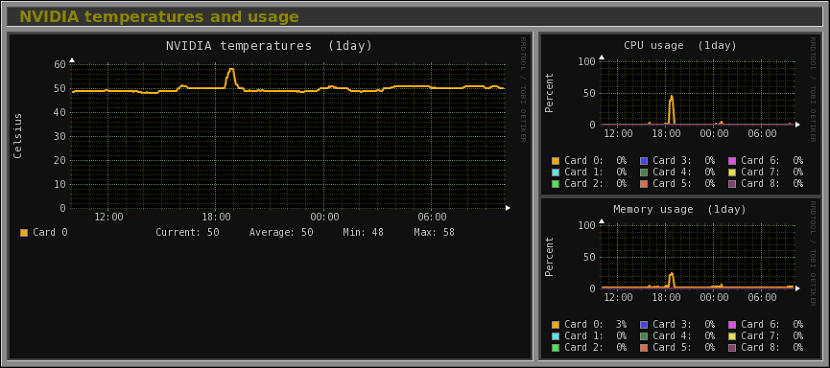
Azok számára, akik szeretnék, hogy ezt az eszközt telepíthessék a rendszerükre, Megtehetik az alábbiakban megosztott utasítások követésével.
Az első dolog frissíteni fogjuk csomagjainkat az alábbiakkal:
sudo apt-get update sudo apt-get upgrade
Már megtettem ezt, most folytatjuk a Monitorix működéséhez szükséges függőségek letöltését és telepítését a rendszerünkben.
sudo apt-get install rrdtool perl libwww-perl libmailtools-perl libmime-lite-perl librrds-perl libdbi-perl libxml-simple-perl libhttp-server-simple-perl libconfig-general-perl
Következő lépésként a Monitorix legújabb, stabil verzióját töltjük le rendszerünk számára, amely esetünkben a deb csomag letöltése lesz belőle.
ezt a wget parancs segítségével megtehetjük, amely ebben az esetben a pillanatnyi legújabb, 3.10.1-es verziót veszi fel:
wget https://www.monitorix.org/monitorix_3.10.1-izzy1_all.deb -O monitorix.deb
A letöltés már megtörtént, most folytatjuk az alkalmazás telepítését a rendszerre a következő parancs segítségével:
sudo dpkg -i monitorix.deb
És a függőségekkel kapcsolatos problémákat a következő parancs végrehajtásával oldjuk meg:
sudo apt-get install -f
Az alkalmazás telepítése után most elindítjuk a szolgáltatást a rendszerben, ezt az alábbiak végrehajtásával hajtjuk végre:
sudo service monitorix start
Hogyan lehet hozzáférni a monitorixhoz?
A szolgáltatás távoli vagy helyi elérése Megtehetjük egy webböngészőről a szerverünk IP-címére irányítva, az alábbiak szerint:
http://ipservidor:8080/monitorix
A program konfigurációs fájlja az /etc/monitorix.conf útvonalon található. Itt módosíthatja a portot, letilthatja vagy engedélyezheti a távoli állomást, és más beállításokat is megadhat.
A paraméterek módosítása előtt készítsen biztonsági másolatot a fájlról:
cp -pRvf /etc/monitorix/monitorix.conf /etc/monitorix/monitorix.conf.back
Ebben a fájlban azt is felhasználhatjuk, hogy hitelesítéssel biztosítsuk a webes hozzáférést, amellyel csak konfigurálnunk kell
set enabled = y
Ami a szakasz alatt található majd hozzon létre egy fájlt a / var / lib / monitorix / htpasswd könyvtárban, ahol a felhasználónév helyébe a hozzáférés felhasználóneve lép.
A parancs erre:
touch /var/lib/monitorix/htpasswd htpasswd -d /var/lib/monitorix/htpasswd username